مقدمة #
تعد مراجعات العملاء ضرورية لبناء الثقة وتحسين التحويلات في أي متجر WooCommerce. لاستيراد مراجعات WooCommerce، انتقل إلى مستورد WP Ultimate CSV > استيراد/تحديث. تصفح ملف الاستيراد الخاص بك ، وحدد نوع الملف ك مراجعات WooCommerce من القائمة المنسدلة. قم بتعيين حقول CSV الواردة باستخدام حقول WP الأساسية. هذا يبسط عملية إدارة المراجعات بشكل فعال. الآن دعنا نرى خطوات الاستيراد / التصدير بالتفصيل.
خطوات استيراد مراجعات WooCommerce #
الخطوة 1: قم بإنشاء ملف الاستيراد لمراجعات WooCommerce #
- أولا ، قم بإعداد ملف الاستيراد باستخدام مراجعات WooCommerce التي تحتاج إلى استيرادها. قم بتنزيل نموذج ملف CSV هنا.
- تأكد من تثبيت وتنشيط الإضافات مراجعات WooCommerce و WP في نهاية المطاف CSV المستورد برو البرنامج المساعد.
- انتقل إلى مستورد WP Ultimate CSV Pro وحدد استيراد/تحديث.
- انقر فوق استعراض لتحميل ملف الاستيراد. حدد نوع البيانات ك مراجعات WooCommerce من القائمة المنسدلة.
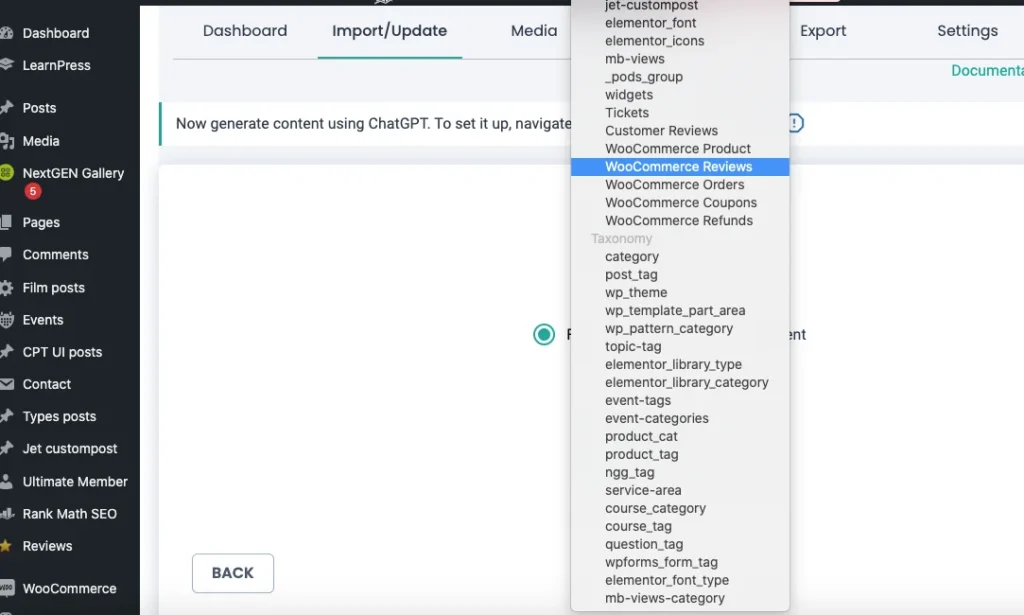
- اختر نوع الاستيراد “استيراد جديد” لاستيراد البيانات الجديدة وحدد “تحديث المحتوى” لتحديث سجلاتك الحالية.
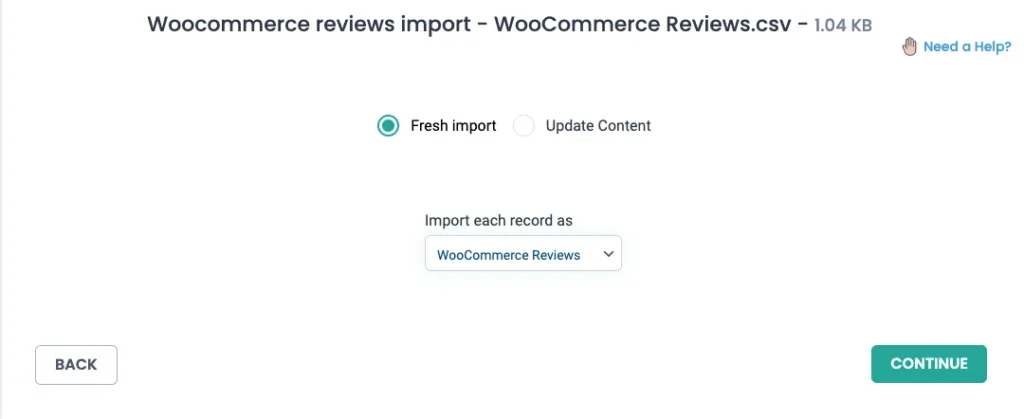
- انقر الآن على متابعة.
الخطوة 2: تعيين حقول CSV إلى حقول مراجعة WooCommerce #
- سيعرض المكون الإضافي واجهة تعيين الحقل.
- يمكنك اختيار الوضع المتقدم لتعيين القائمة المنسدلة. أو يمكنك اختيار وضع متقدم لتعيين السحب والإفلات.
- قم بتعيين الأعمدة في ملف CSV الخاص بك إلى حقول مراجعة WooCommerce المناسبة (على سبيل المثال ، تعيين review_author إلى اسم المراجع حقل).
- احفظ قالب التعيين الخاص بك للاستيراد المستقبلي إذا لزم الأمر.
- انقر فوق متابعة.
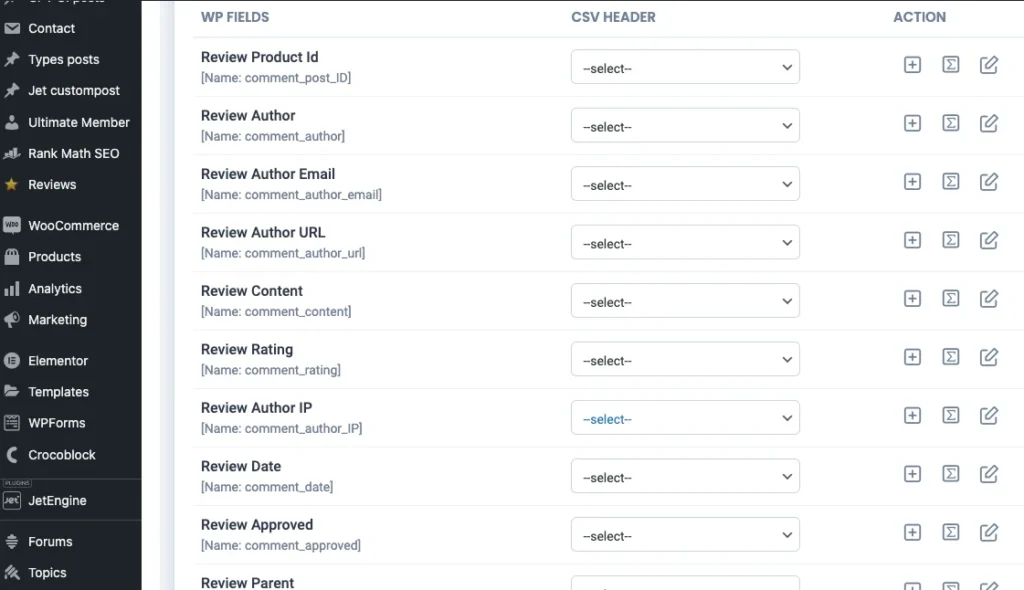
الخطوة 3: تكوين إعدادات الاستيراد #
- قم بتمكين خيار التراجع المسبق الآمن لنسخ بياناتك احتياطيا قبل الاستيراد
- يمكنك أيضا تمكين وضع الصيانة بناء على احتياجات الاستيراد.
- للتعامل الفعال مع التكرارات في السجلات الموجودة، يمكنك تمكين الخيار “هل تريد معالجة التكرارات في السجلات الموجودة”
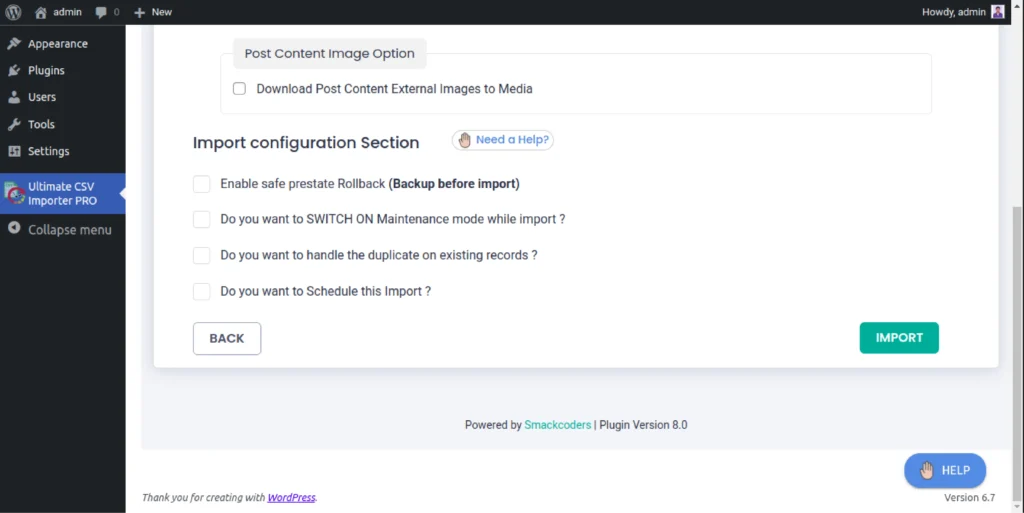
4. لجدولة استيراد البيانات الخاصة بك ، قم بتمكين “هل تريد جدولة الاستيراد”.
5. أدخل تاريخ الجدول الزمني والوقت والتكرار والمنطقة الزمنية. ثم انقر فوق جدولة الاستيراد.
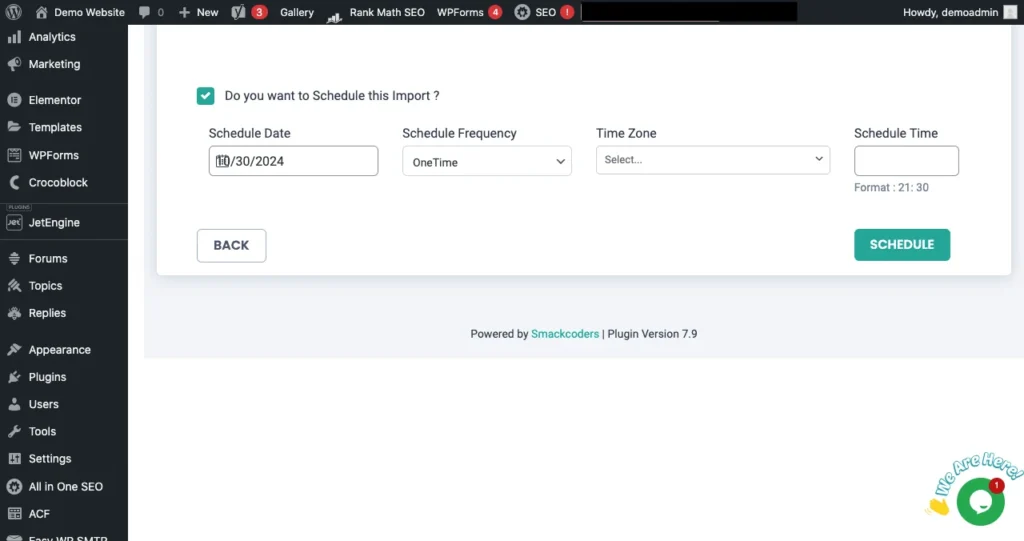
6. بمجرد الانتهاء من إعدادات التكوين ، انقر فوق استيراد الآن لبدء العملية.
7. مراقبة شريط التقدم لضمان اكتمال الاستيراد بنجاح.
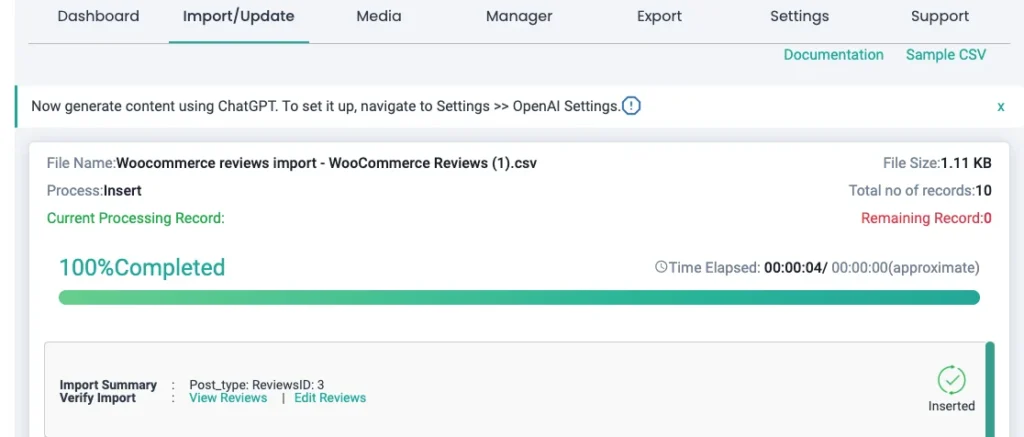
الخطوة 4: التحقق من المراجعات المستوردة #
- انتقل إلى مراجعات WooCommerce > للتحقق من المراجعات المستوردة.
- تأكد من أن المراجعات مرتبطة بشكل صحيح بالمنتجات المعنية.
الموضوعات المتقدمة: #
مطابقة المراجعات استنادا إلى معرفات المنتج. #
تعد مطابقة المراجعات مع المنتجات خطوة حاسمة عند الاستيراد ووكومرس ملاحظات. بشكل افتراضي ، يستخدم WP Ultimate CSV Importer معرفات المنتجات لربط المراجعات بالمنتجات المقابلة لها. يعد ضمان دقة معرفات المنتجات في ملف الاستيراد أمرا ضروريا لعملية استيراد ناجحة.
الخطوات الرئيسية لمطابقة المراجعات باستخدام معرفات المنتجات #
- إعداد ملف الاستيرادتأكد من أن ملف CSV يتضمن عمودا لمعرفات المنتجات.: يجب أن يتوافق كل معرف منتج مع منتج موجود في متجر WooCommerce الخاص بك.
- التحقق من معرفات المنتجاتتحقق جيدا من أن معرفات المنتجات في ملفك صالحة ومنسقة بشكل صحيح.: ستؤدي معرفات المنتجات غير الصحيحة أو غير الموجودة إلى تخطي المراجعات.
- خريطة الحقول أثناء الاستيرادفي خطوة تعيين مستورد WP Ultimate CSV، قم بتعيين العمود المناسب في ملف CSV الخاص بك إلى حقل “معرف المنتج”.: هذا يضمن أن المستورد يعرف كيفية ربط كل مراجعة بالمنتج الخاص به.
- مراقبة السجلات بحثا عن الأخطاءراجع السجلات بحثا عن المراجعات التي تم تخطيها أو عدم التطابق بعد تشغيل الاستيراد.: ستعرض السجلات إدخالات مثل:
“تم تخطيه بسبب معرف المنتج غير المعروف”
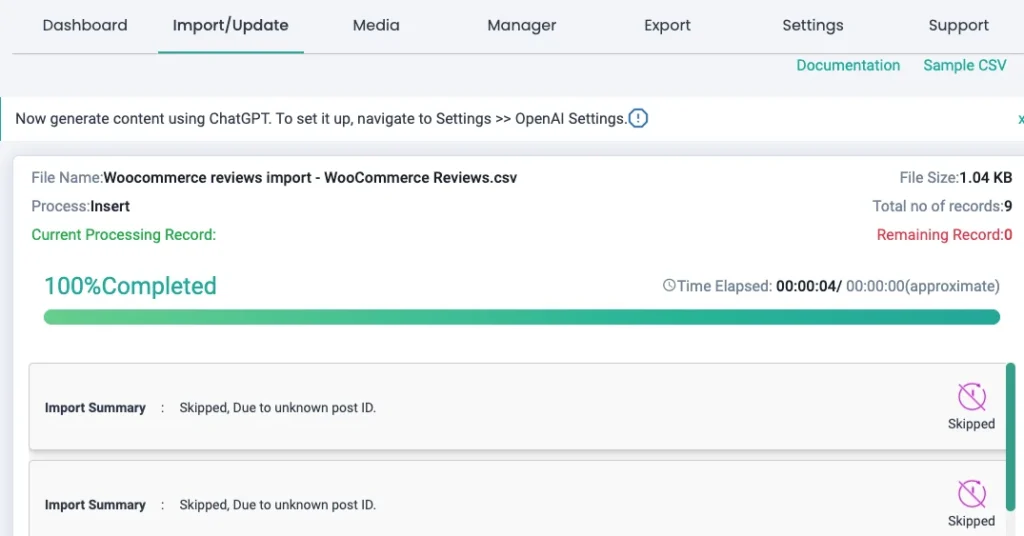
استكشاف المشكلات الشائعة وإصلاحها #
- المنتج غير موجودتحقق من وجود معرف المنتج في قاعدة بيانات WooCommerce.:
- بيانات غير متطابقةتأكد من عدم وجود مشاكل في التنسيق (على سبيل المثال، مسافات إضافية) في عمود معرف المنتج في ملف CSV.:
من خلال استخدام معرفات المنتجات بشكل صحيح ، يمكنك تبسيط عملية الاستيراد والتأكد من تعيين المراجعات بدقة لمنتجاتها المقابلة.
خطوات تصدير مراجعات WooCommerce #
لتصدير مراجعات WooCommerce ،
- انتقل إلى WP Ultimate CSV importer pro وحدد خيار التصدير.
- اختر نوع البيانات ك مراجعات WooCommerce.
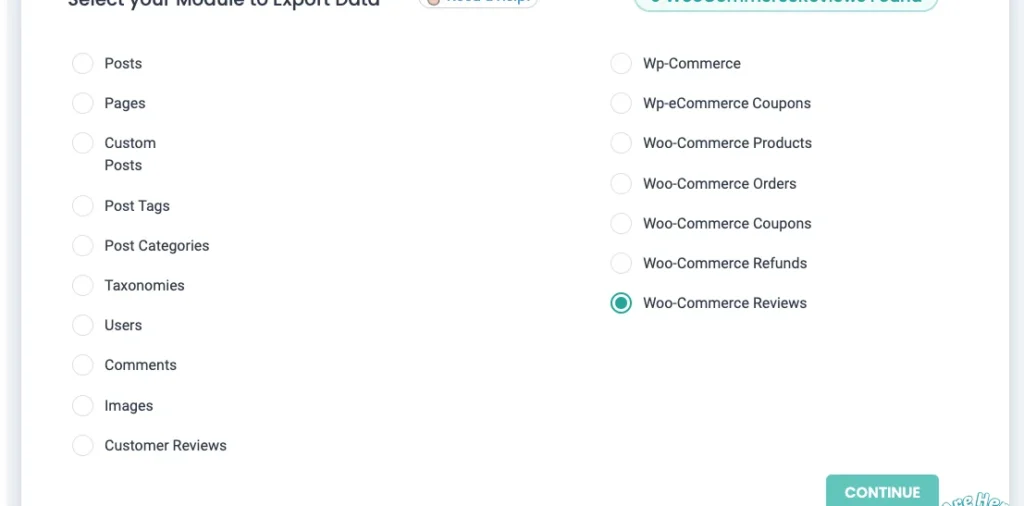
- تعيين حقول الأعمدة لملف التصدير. أدخل اسم الملف ونوع الملف.
- استخدم عامل التصفية المتقدم لتصدير حقل مراجعات WooCommerce بشكل أكثر تحديدا. لمعرفة المزيد عن عامل التصفية المتقدم، يرجى الرجوع إلى السمة دليل التصدير.
- يمكنك أيضا جدولة التصدير لتصدير السجل الخاص بك في الفاصل الزمني الذي تريده.
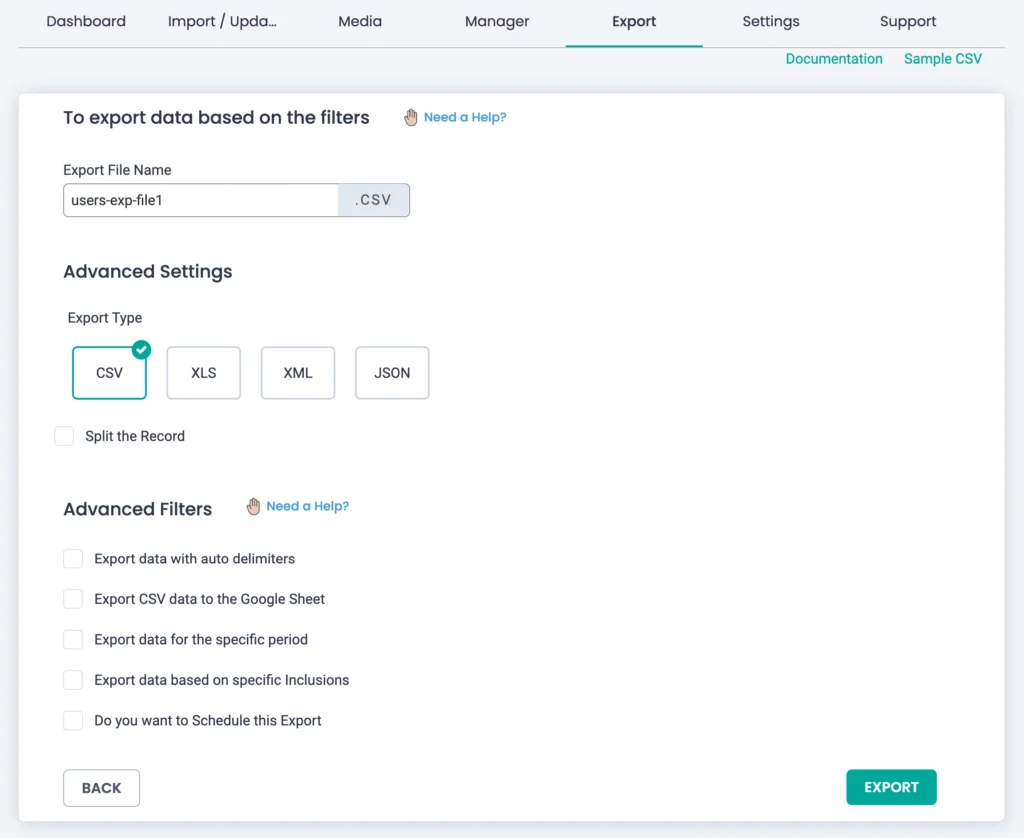
- انقر فوق تصدير.
التعليمات: WP Ultimate CSV المستورد لمراجعات WooCommerce #
1. لماذا لا يتم استيراد مراجعاتي؟
قد لا يتم استيراد المراجعات إذا تعذر مطابقة المنتج المرتبط. تحقق من ملف CSV للتأكد من أن معرف المنتج يطابق منتجا موجودا في متجر WooCommerce الخاص بك.
2. أين تخزن WooCommerce مراجعاتها؟
يخزن WooCommerce المراجعات في جدول wp_comments في قاعدة بيانات WordPress. تتم إدارة هذه المراجعات من خلال الوظيفة الإضافية لاستيراد WooCommerce.
3. كيف أضيف مراجعة المنتج يدويا؟
لإضافة مراجعة يدويا:
- الانتقال إلى المنتجات › جميع المنتجات في لوحة معلومات WordPress الخاصة بك.
- حدد المنتج المطلوب وحدد موقع ملاحظات قسم.
- نقر جمع لإدخال تفاصيل المراجعة.
4. كيف يمكنني استيراد مراجعات متعددة في وقت واحد؟
لاستيراد المراجعات المجمعة، قم بإعداد ملف CSV الخاص بك مع جميع تفاصيل المراجعة. استخدم المكون الإضافي WP Ultimate CSV Importer ، وقم بتعيين الحقول ، وقم بتشغيل الاستيراد. بالنسبة للواردات الأكبر، ضع في اعتبارك ضبط إعدادات معالجة الدفعات.
5. كيف يمكنني ترحيل المراجعات بين المواقع؟
لترحيل المراجعات:
- تصدير المراجعات من الموقع المصدر باستخدام خيار التصدير للمكون الإضافي WP Ultimate CSV Importer Pro أو WP Exporter Plugin
- استخدم ملف حزمة الترحيل، الذي يتضمن تعليمات الاستيراد.
- قم باستيراد الحزمة على موقع الوجهة باستخدام المكون الإضافي WP Ultimate CSV importer Pro.
6. ما هي المكونات الإضافية المطلوبة لاستيراد المراجعات؟
ال الوظيفة الإضافية للاستيراد من WooCommerce مطلوب جنبا إلى جنب مع WP Ultimate CSV Importer لاستيراد المراجعات بكفاءة.



